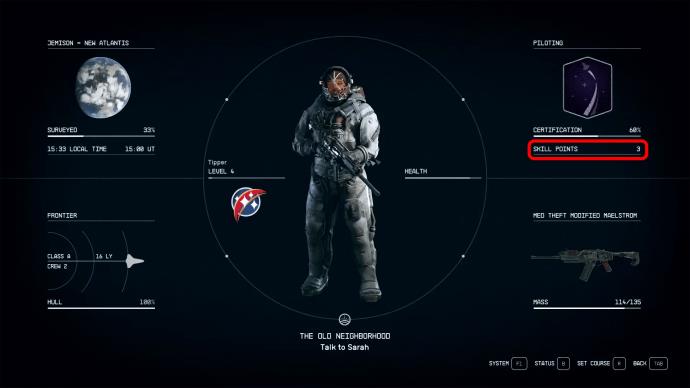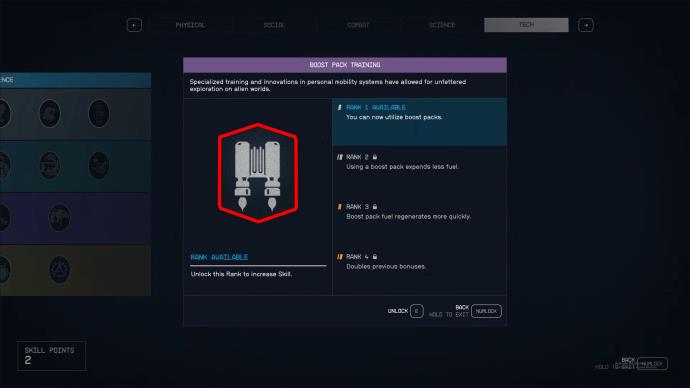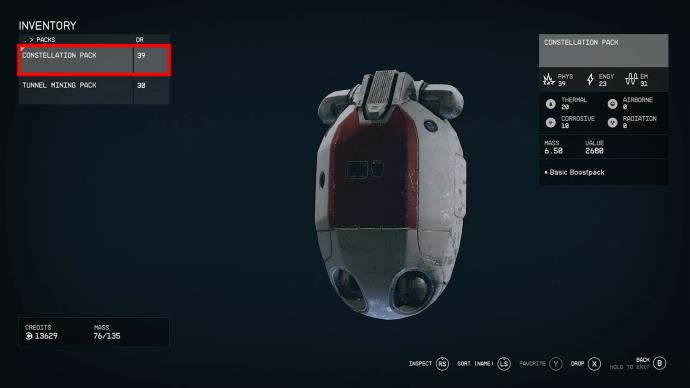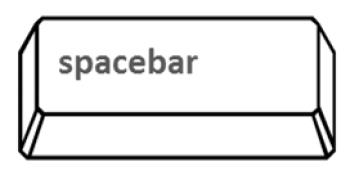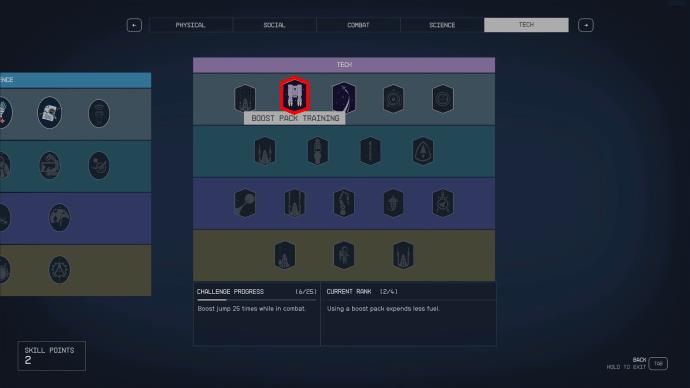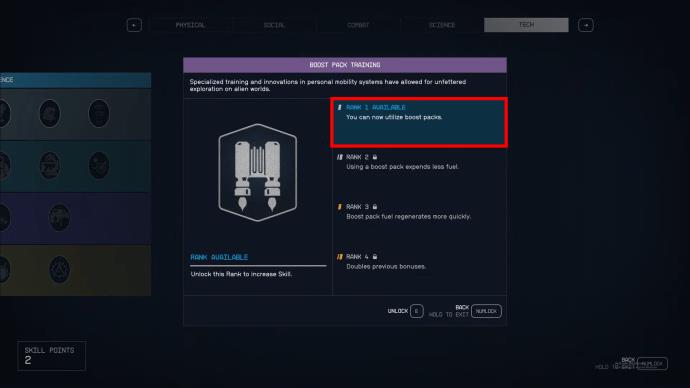Jetpacks er en af de mest essentielle enheder til at hjælpe dig med at udforske "Starfield"-kosmos. Det giver dig mulighed for at flyve rundt og hurtigt dække jorden bekvemt. Dette hjælper med at forbedre din spiloplevelse og gør din rejse gennem spilområdet lettere. Men for at få mest muligt ud af dette udstyr, skal du lære at bruge det.

Læs videre for at finde ud af, hvordan du bruger jetpacks i "Starfield."
Brug af en Jetpack i Starfield
Jetpacks er ikke et standardelement i spillet. Du skal gennemføre en opgave for at få fat i gadgetten. Endnu bedre, de kan opgraderes ved hjælp af færdighedstræet. Før du overvejer, hvordan du bruger det, skal du finde varen. Sådan får du jetpacken:
- Opnå niveau 2 i spillet.
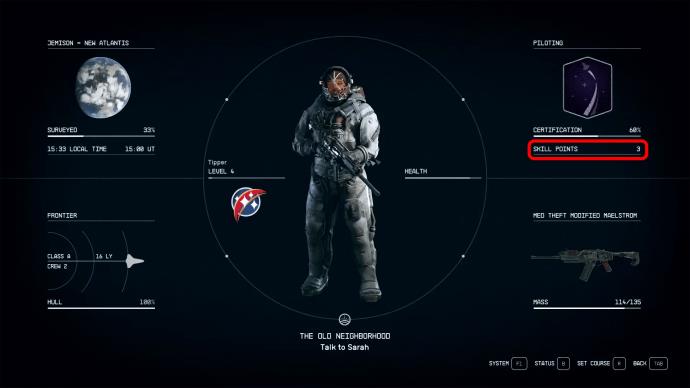
- Gå til Tech-træet og lås op for "Boost Pack Training" ved hjælp af et færdighedspunkt.
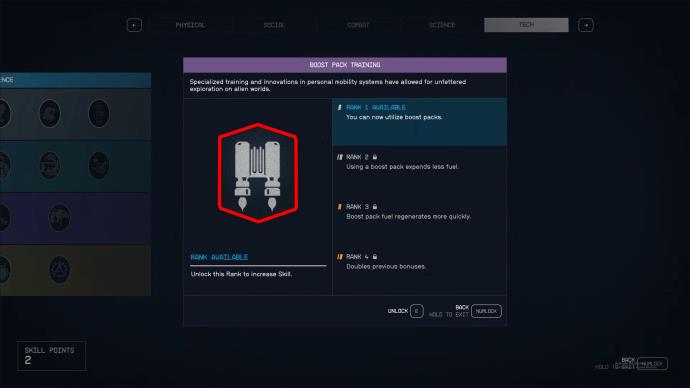
- Gå videre gennem hovedhistorien, indtil du slutter dig til konstellationen.

- Udstyr Constellation-rygsækken.
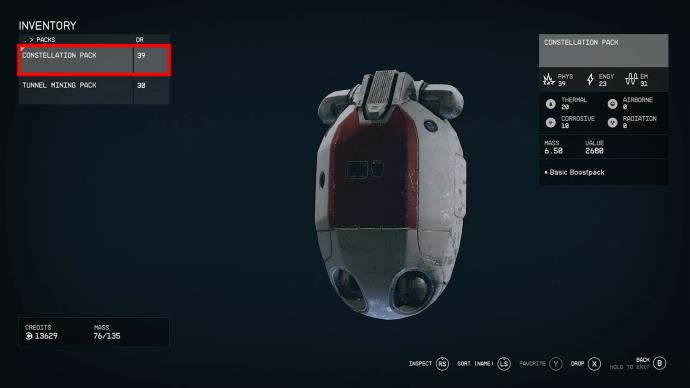
Dette er den første boost-pakke, du kan få adgang til i "Starfield." Du vil støde på det i Constellation's Lodge i New Atlantis. At udforske kosmos og plyndring kan også give dig en boost-pakke, da de nogle gange er gemt i gemmerne. Du kan opgradere elementet senere for at give dig ekstra kraft og øget lagerplads, mens du går videre gennem spillet.
Nu hvor du har fået en idé om, hvor afgørende dette instrument er for din succes, kan du bruge det her:
- Tryk på "Y" på Xbox eller "mellemrumstasten" på pc'en for at udstyre jetpacken.
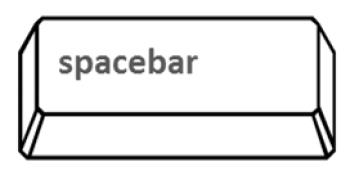
- Tryk på "mellemrumstasten" (eller "Y"-knappen på Xbox) to gange for at bruge boost-pakken.

- Hold knappen "Hop" nede, indtil du når den ønskede placering, eller pakken løber tør for brændstof.

Hvis du hopper, og du ikke kan bruge din jetpack, er det sandsynligt, at du ikke har undersøgt det endnu. For at løse dette:
- Vend tilbage til spillets hovedmenu og gå til "Skills".
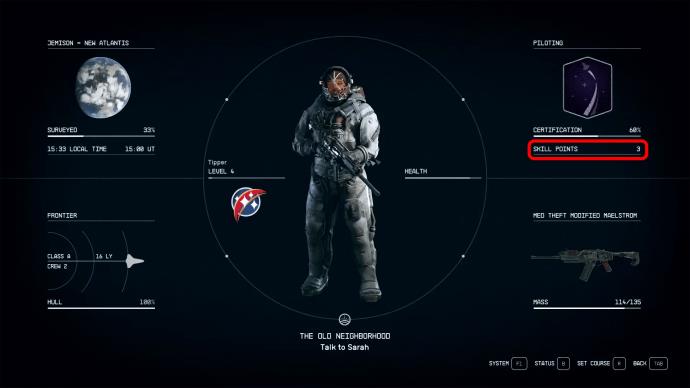
- Vælg "TECH".
- Klik på muligheden "BOOST PACK TRAINING".
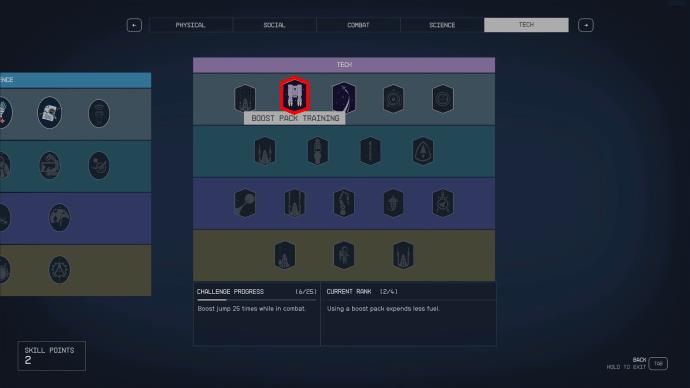
- Niveau op til "Rank 1", og du kan bruge jetpacken.
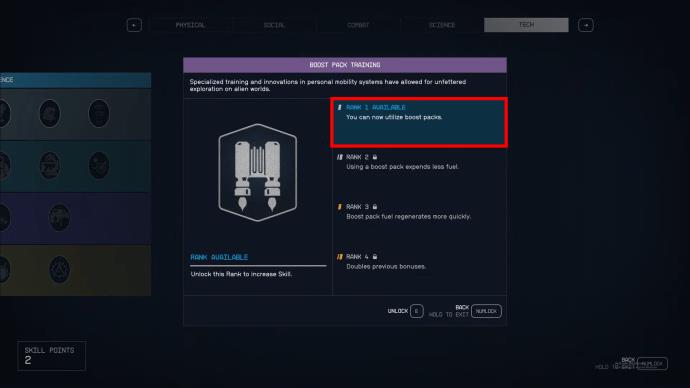
Spillere, der vælger Bounty Hunter- eller Soldier-baggrunden i starten af spillet, får som standard en jetpack.
Starfield Jetpack rangerer
At tildele point til boost-pakkens træningsfærdigheder giver dig mulighed for at udnytte dens fordele. Når du fortsætter med at undersøge emnet, skal du gå op i rangeringen. Hver giver nogle effekter, der hjælper med at forbedre din spiloplevelse. Nedenfor er de fordele, der følger med hvert niveau:
- Rang 1: Låser op for muligheden for at bruge jetpack.
- Rang 2: Reducerer mængden af brændstof, som din jetpack bruger.
- Rang 3: Forkorter ventetiden mellem boost pack brændstofregenerering.
- Rang 4: Multiplicerer alle bonusser fra tidligere niveauer med to.
Disse effekter er mere udtalte, når du bruger jetpack i områder med lav tyngdekraft.
Forstå Starfield Boost Packs
Selvom Constellation Pack er den første, du kan erhverve fra spillet, vil du støde på andre typer jetpacks, når du udforsker kosmos. Nedenfor er de fire primære boost-pakker, du kan finde i spillet:
- Basic Boost Pack: Du kan finde dette i spillets tidlige stadier. Det tilbyder ingen avancerede funktioner.
- Power Boost Pack: Denne pakke giver få, men kraftfulde stød.
- Skip-Velocity Boost Pack: Den har flere stød, men de er ikke stærke.
- Balanced Boost Pack: Dette er den bedste jetpack i spillet. Det er en god blanding af Power Boost Pack og Skip-Velocity boost, hvilket forbedrer genstandens anvendelighed.
Niveau 1-rangeringen i spillet er nok til et tidligt gennemspil. De fleste spillere bruger det endda gennem hele hovedmissionslinjen. Selvom frynsegoder er en "nice-to-have", er de ikke nødvendigvis afgørende. Du skal egentlig kun have adgang til det, og boostene er en fin bonus.
Du vil også være flydende i det meste af spillet, især i områder med lav tyngdekraft, så du behøver muligvis ikke at gå op i niveau, fordi du ikke behøver, at boost-pakken glider ofte. Fuldstændig opgradering af pakken kommer dog med frynsegoder som at flyve på bestemte planeter og svæve over bjerge, forhindringer og fjender.
Måder du kan bruge Jetpack på
"Starfield" giver spillere flere måder at bruge jetpack på. Det meste af spillets univers har luftrum, så du har brug for udstyr til at hjælpe dig med at krydse universet. Men boost-pakkerne giver mere end det. Nedenfor er angivet forskellige måder, du kan bruge "Starfield" jetpack til at øge din succesrate i spillet.
Hurtig manøvrering af terrænet
Spillere kan hoppe over forhindringer og bjergrigt terræn ved hjælp af en jetpack. Det beskytter dig mod det kraftige stød, du kan lide ved et fald, ved at sikre, at du lander sikkert på jorden efter et hop. Pakken er også praktisk under kamp, når du skal omgå et sæt trapper.
Start Sky Attacks
Du kan målrette og affyre skud mod dine fjender fra himlen ved hjælp af boost-pakken. Det giver en betydelig taktisk fordel, fordi fjender ikke vil være i stand til at se dig og forberede sig tilstrækkeligt til angrebet. Mange synes også, at bevægelserne er sjove og giver en mere fordybende oplevelse.
Afslør fjendens gemmesteder
Fjender kan ikke holde sig uden for din synslinje, når du glider rundt i rummet. Jetpacken giver nok fremdrift til at give dig mulighed for at se fjender, selv bag dækning. Sørg for at bruge dette til din fordel for at sikre dig en gevinst.
Zoom ind tættere på fjender
Hvis du elsker at levere hurtige og bevidste angreb på dine fjender, vil boostpakken være den perfekte tilføjelse til dit "Starfield" gennemspil. Brug den til at glide hen over værelser og komme tættere på dit mål. Dette vil hjælpe med at levere komplette overraskelsesangreb på dine fjender, hvilket giver dig en enorm taktisk fordel i spillet.
Spor din boostmåler
Du kan se boostmålerbjælken i skærmens nederste højre hjørne. Jetpacken vil ikke være tilgængelig til brug, hvis den bliver opbrugt. Heldigvis bliver den ved med at regenerere, selv når den er i luften. Det er dog bedst at holde øje med denne måler for at vurdere, hvor meget tryk boost-pakken kan give i din næste manøvre.
Ofte stillede spørgsmål
Hvorfor virker din jetpack ikke?
Du har sandsynligvis ikke investeret i dine Boost Pack-træningsfærdigheder. Oftere end ikke er problemet ikke teknisk.
Hvor mange rækker kan du udforske i Starfield?
Spillet har fire jetpack-niveauer, der giver dig mulighed for at opgradere varen, efterhånden som du ønsker at nyde flere fordele.
Hvad er den bedste Starfield jetpack?
Balanced Boost-pakken er uden tvivl den bedste. Det gav placers med en god blanding af trykfrekvens og kraft, ideel til kamp og bekvem rejse.
Udforsk Bethesdas nyeste univers med en jetpack
Dette rum-tema spil byder på en ekspansiv verden. Selvom du kan bruge skibe, er jetpacks ideelle til at dække kortere ekspeditioner. Det er også gavnligt på planeter med lav tyngdekraft, da du kan rejse hurtigere. Dette gælder også i tilfælde, hvor dit lager er for besværligt at bære. Boost-pakken giver din karakter et skub, som gør det nemmere at flytte læsset.
Hvad er dine tanker om Bethesdas nye univers? Hvilken boost-pakke vil du anbefale til andre spillere og hvorfor? Fortæl os det i kommentarfeltet nedenfor.